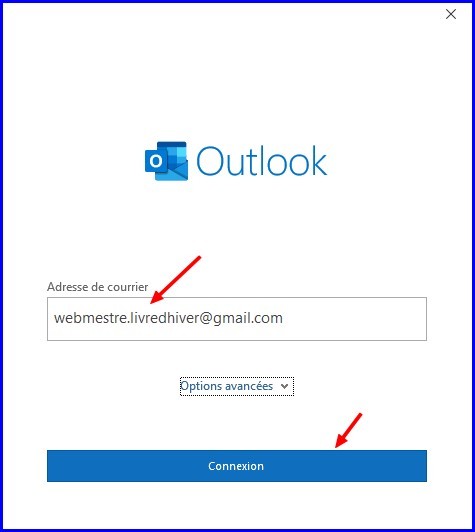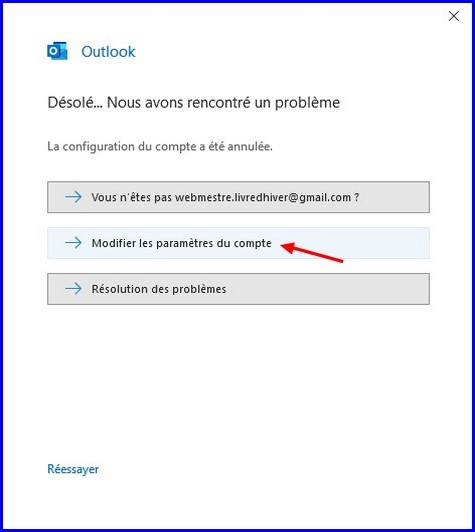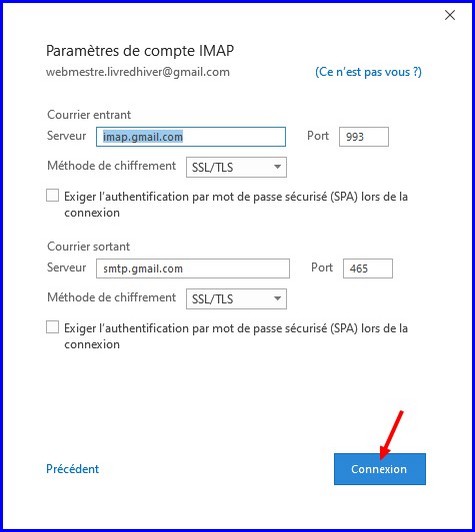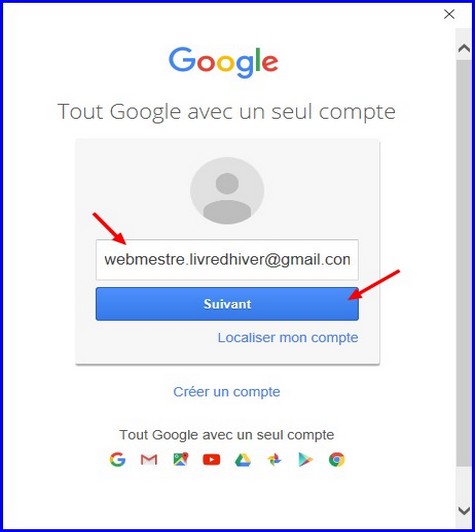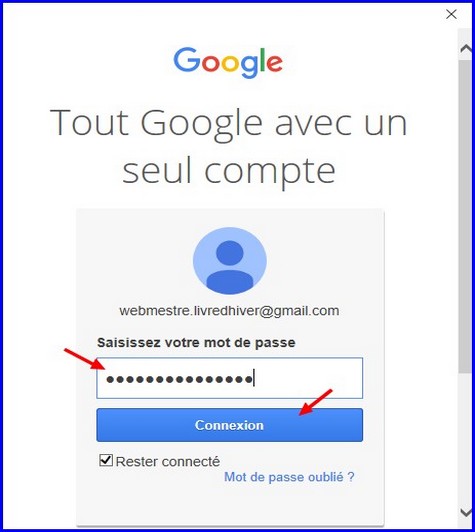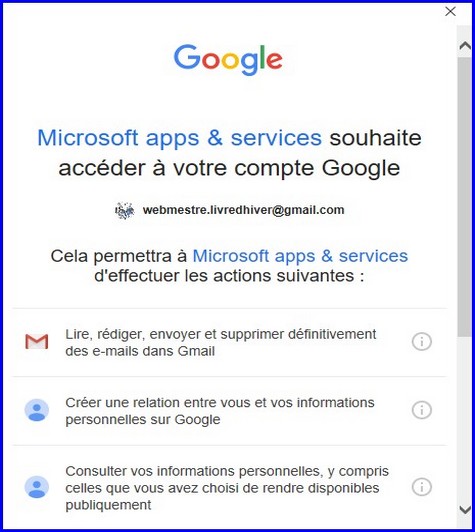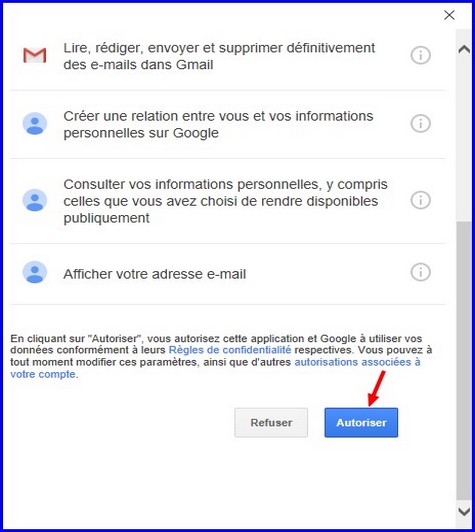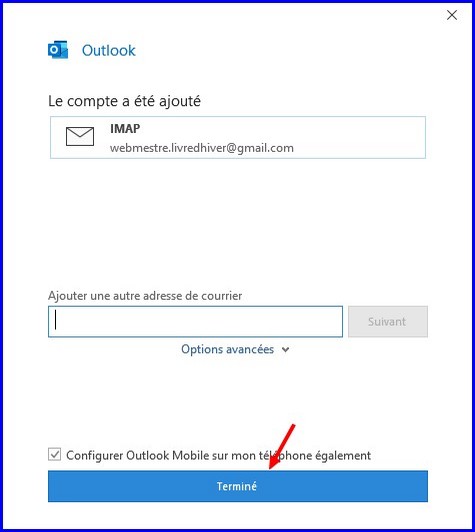Attention pour les adresses « gmail.com » : Outlook ne peut configurer une adresse que si elle a été autorisée dans Gmail.
Pour cela, dans Gmail, à la rubrique Paramètres / Transfert et POP/IMAP, il faudra activer le protocole souhaité.
Ici c’est IMAP qui est activé (+ d’infos sur IMAP).
Pendant le processus de création du compte, vous serez redirigé·e vers votre compte Google pour y autoriser Outlook à récupérer les messages.
La suite se passe dans Outlook (il peut apparaître un message d’erreur comme sur la diapo n° 2 : il faut alors cliquer sur Modifier les paramètres du compte et… ne rien modifier !).